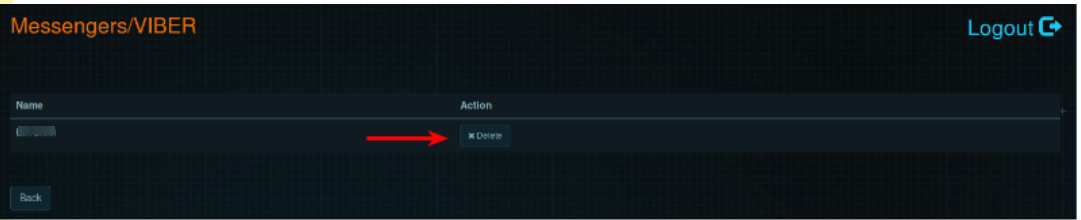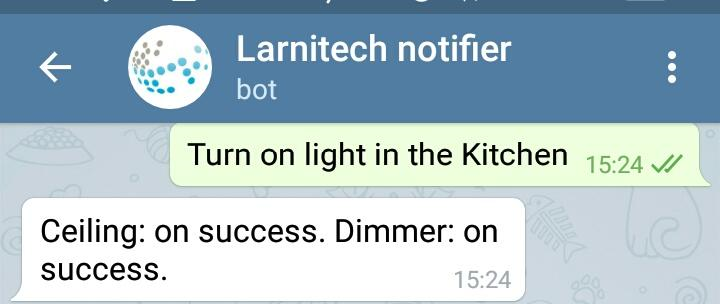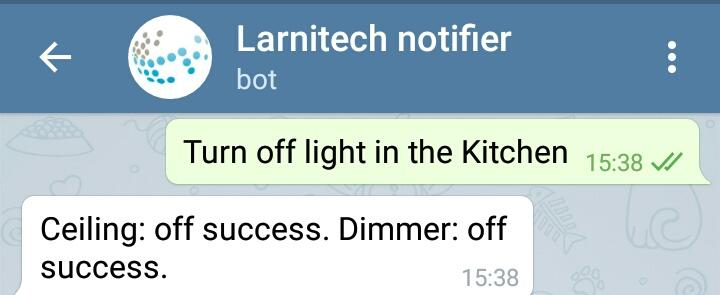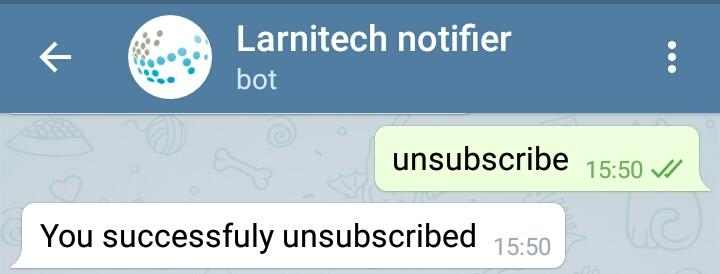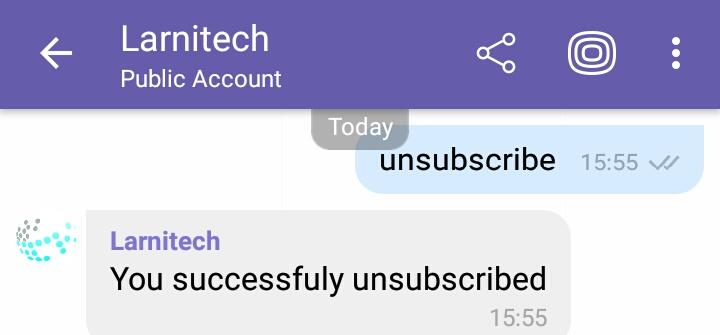Difference between revisions of "Translations:Messengers/2/ru"
Jump to navigation
Jump to search
| Line 27: | Line 27: | ||
<ol> | <ol> | ||
<li>В таблице мессенджеров в программе LT Setup нажмите кнопку Устройства (Devices) рядом с мессенджером, который вы хотите отвязать. </li> | <li>В таблице мессенджеров в программе LT Setup нажмите кнопку Устройства (Devices) рядом с мессенджером, который вы хотите отвязать. </li> | ||
| − | <li>На экране появится таблица с учетными записями, привязанными к вашему серверу Larnitech. Выберите ту, которую хотите отвязать, и нажмите на кнопку Удалить (Delete) рядом с ней. | + | <li>На экране появится таблица с учетными записями, привязанными к вашему серверу Larnitech. Выберите ту, которую хотите отвязать, и нажмите на кнопку Удалить (Delete) рядом с ней. |
</li> | </li> | ||
</ol> | </ol> | ||
| + | <br>[[file:messengers23.png|800px]]<br> | ||
Latest revision as of 14:13, 31 January 2022
|
|
|
Чтобы настроить уведомления от ботов, используйте программу Blockly.
Отвязка мессенджера
Использование Telegram/Viber
Чтобы отписаться от бота, отправьте ему сообщение с текстом "отписаться" ("unsubscribe"). Ваша учетная запись будет автоматически отвязана от системы.
|
|
|
Использование LT Setup
- В таблице мессенджеров в программе LT Setup нажмите кнопку Устройства (Devices) рядом с мессенджером, который вы хотите отвязать.
- На экране появится таблица с учетными записями, привязанными к вашему серверу Larnitech. Выберите ту, которую хотите отвязать, и нажмите на кнопку Удалить (Delete) рядом с ней.